
Windows'un BitLocker şifrelemesi varsayılan olarak 128 bit AES şifreleme ancak bunun yerine 256 bit AES şifrelemesini kullanmayı seçebilirsiniz. 256 bitlik bir AES anahtarı kullanmak, dosyalarınıza gelecekteki erişim girişimlerine karşı potansiyel olarak daha fazla güvenlik sağlayabilir.
Bu gerçekten daha güvenli mi? Bu biraz tartışma meselesi. Saf bir şekilde 256 bit şifrelemenin daha fazla güvenlik sağladığını varsayabilirsiniz, ancak bu o kadar net değil.
256-bit AES Şifreleme Daha Güvenli mi?
İLİŞKİLİ: Windows'ta BitLocker Şifrelemesi Nasıl Kurulur
Şimdi burada karmaşık bir konu var. Yaygın kanı, AES 128 ve AES 256'nın aslında aynı güvenliği sunduğudur. 128-bit AES şifrelemesini kaba kuvvetle zorlamak o kadar uzun sürer ki, 256-bit AES şifrelemesi gerçekten anlamlı miktarda ek güvenlik sağlamaz. Örneğin, 128-bit AES'yi kaba kuvvetle zorlamak katrilyon yıl alacaksa, 256-bit AES'yi kaba kuvvetle zorlamanın daha da uzun sürmesi gerçekten önemli mi? Tüm gerçekçi amaçlar için eşit derecede güvenlidirler.
Ama o kadar basit değil. NSA, SECRET olarak işaretlenmiş veriler için 128 bitlik anahtarlar gerektirir , TOP SECRET olarak işaretlenmiş veriler için 256-bit anahtarlar gerektirir. NSA, 256-bit AES şifrelemeyi daha güvenli bulmaktadır. Şifrelemeyi kırmakla görevli gizli bir devlet kurumu bilmediğimiz bir şey biliyor mu, yoksa bu sadece aptalca bir hükümet bürokrasisi vakası mı?
Bu konuda son sözü vermek için yeterli değiliz. Agile Bits, blog gönderilerinde konuya derinlemesine bakar. 1Password şifre yöneticisini 128-bit AES'den 256-bit AES'e neden taşıdılar? . NSA, şifrelemeyi çok daha hızlı bir şekilde bozabilecek gelecekteki kuantum hesaplama teknolojilerine karşı 256-bit AES şifreleme korumasını düşünüyor.
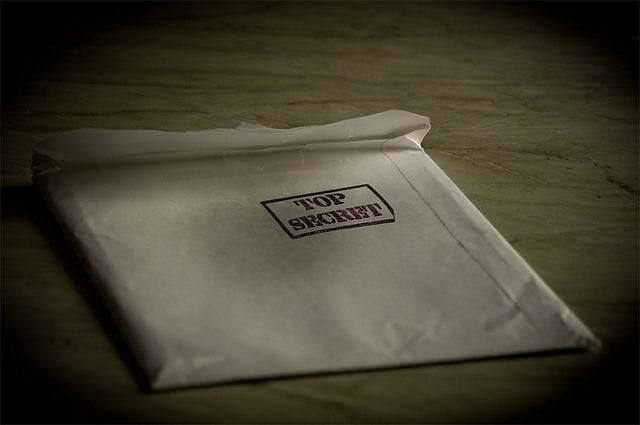
BitLocker için 256-bit AES Şifrelemesini seçin
256-bit AES kullanmayı tercih ettiğinize karar verdiğinizi varsayalım ya da belki de EN GİZLİ olarak işaretlenmiş belgelere sahip bir NSA çalışanısınız ve bunu yapmanız gerekiyor. 256-bit AES'in 128-bit AES'den daha yavaş olacağını unutmayın, ancak bu performans farkı daha hızlı bilgisayar donanımı ile daha az fark edilir hale geliyor.
Bu ayar gömülü Grup ilkesi , bilgisayarınız bir alanın parçası değilse kendi bilgisayarınızda ayarlayabilirsiniz. Çalıştır iletişim kutusunu açmak için Windows Tuşu + R tuşlarına basın, içine gpedit.msc yazın ve Yerel Grup İlkesi Düzenleyicisini açmak için Enter tuşuna basın.
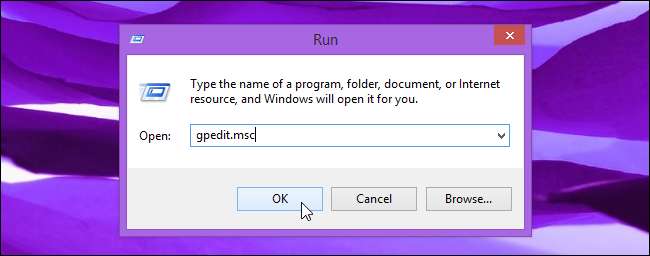
Bilgisayar Yapılandırması \ Yönetim Şablonları \ Windows Bileşenleri \ BitLocker Sürücü Şifrelemesi'ne gidin. "Sürücü şifreleme yöntemini ve şifre gücünü seçin" ayarına çift tıklayın.
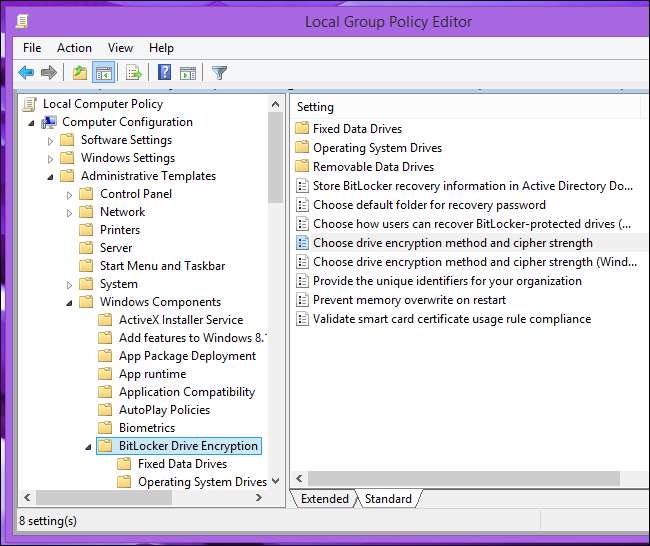
Etkin'i seçin, açılır kutuyu tıklayın ve AES 256-bit'i seçin. Değişikliğinizi kaydetmek için Tamam'ı tıklayın.
BitLocker artık yeni birimler oluştururken 256 bit AES şifreleme kullanacaktır. Bu ayar yalnızca BitLocker'ı etkinleştirdiğiniz yeni birimler için geçerlidir. Mevcut tüm BitLocker birimleri 128-bit AES kullanmaya devam edecektir.
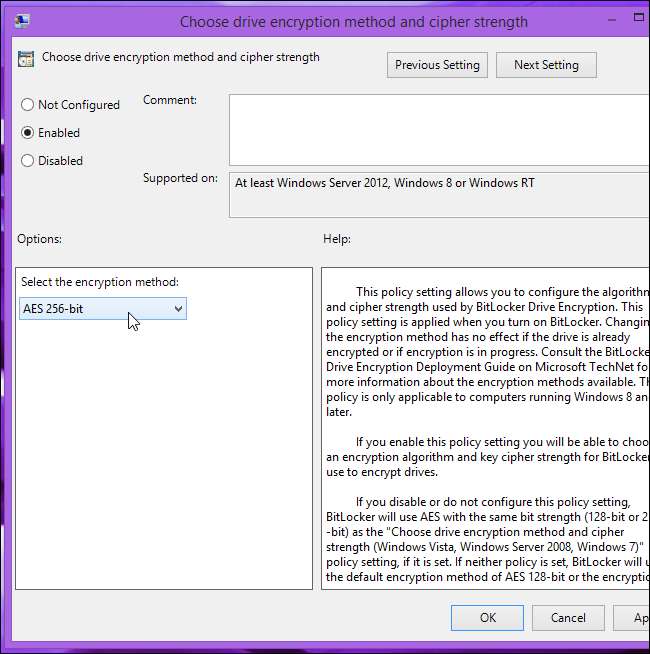
128-bit AES Birimlerini 256-bit AES Şifrelemeye Dönüştür
İLİŞKİLİ: Windows'ta BitLocker ile Şifrelenmiş Bir Kapsayıcı Dosyası Nasıl Oluşturulur
BitLocker, mevcut BitLocker birimleri farklı bir şifreleme yöntemine. Sürücünün şifresini çözerek ve ardından BitLocker ile yeniden şifreleyerek bunu kendiniz yapabilirsiniz. BitLocker, kurulurken 256 bit AES şifrelemesini kullanır.
Bunu yapmak için, şifrelenmiş bir sürücüye sağ tıklayın ve BitLocker'ı Yönet'i seçin veya Denetim Masası'nda BitLocker bölmesine gidin. Şifrelenmiş bir birimin altındaki BitLocker'ı Kapat bağlantısını tıklayın.
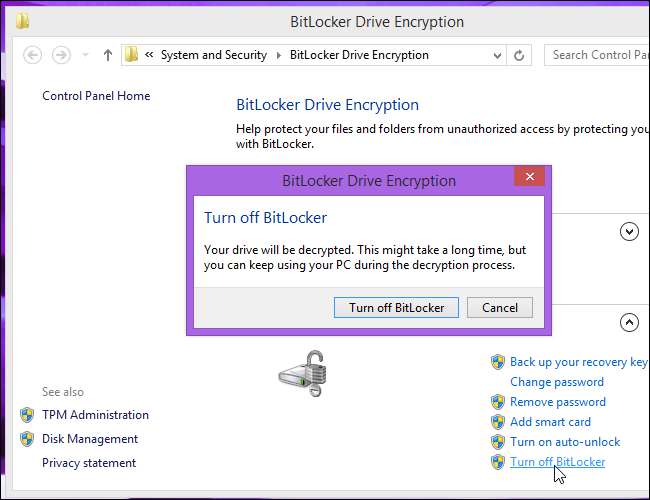
Windows'un sürücünün şifresini çözmesine izin verin. Bittiğinde, BitLocker'ı sağ tıklayıp BitLocker'ı Aç'ı seçerek veya Denetim Masası penceresinde BitLocker'ı Aç'ı tıklayarak birim için yeniden etkinleştirin. Normal BitLocker kurulum sürecini uygulayın.
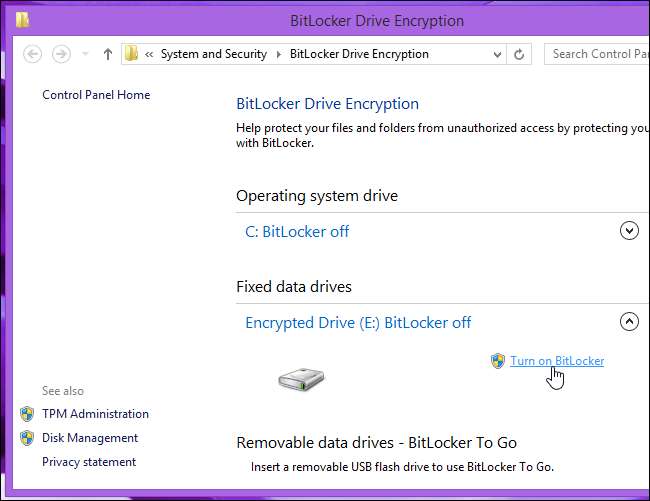
BitLocker Biriminizin Şifreleme Yöntemini Kontrol Edin
Bir sürücünün 128 bit AES mi yoksa 256 bit AES şifreleme mi kullandığını görmek için özel bir komuta ihtiyacınız olacak.
İlk önce, Yönetici olarak bir Komut İstemi penceresi açın. Windows 8.1 veya 8'de, ekranınızın sol alt köşesine sağ tıklayın veya Windows Tuşu + X'e basın ve Komut İstemi (Yönetici) öğesini seçin. Windows 7'de, Başlat menüsünü açın, Komut İstemi'ni arayın, Komut İstemi kısayolunu sağ tıklayın ve Yönetici Olarak Çalıştır'ı seçin.
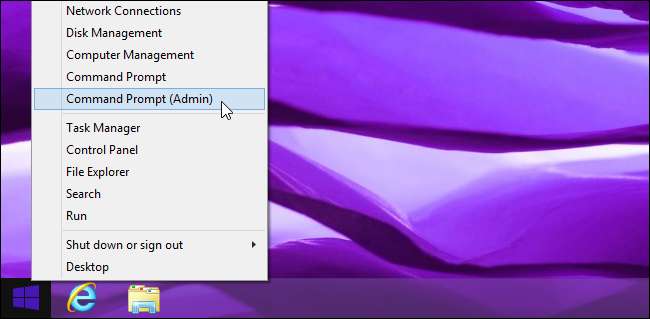
Komut İstemi penceresine aşağıdaki komutu yazın ve Enter tuşuna basın:
yönet-bde-durumu
Şifreleme yöntemi dahil olmak üzere bilgisayarınızdaki her şifrelenmiş BitLocker sürücüsü hakkında bilgi göreceksiniz. Sürücünün altındaki "Şifreleme Yöntemi" nin sağındaki "AES 128" veya "AES 256" yı arayın.
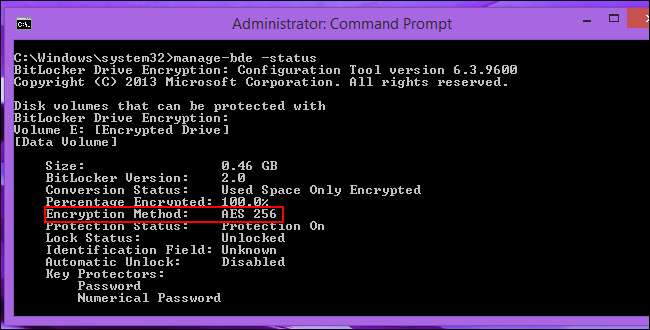
Ayarladığınız sürücüler, grup ilkesi ayarı ne olursa olsun, daha sonra AES 128 veya AES 256 şifrelemesini kullanmaya devam edecektir. Ayar, yalnızca Windows'un yeni BitLocker birimlerini kurarken kullandığı şifreleme yöntemini etkiler.
Resim Kredisi: Michelangelo Carrieri Flickr'da







